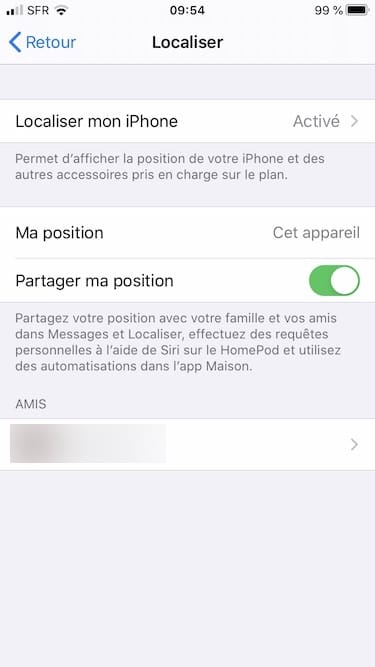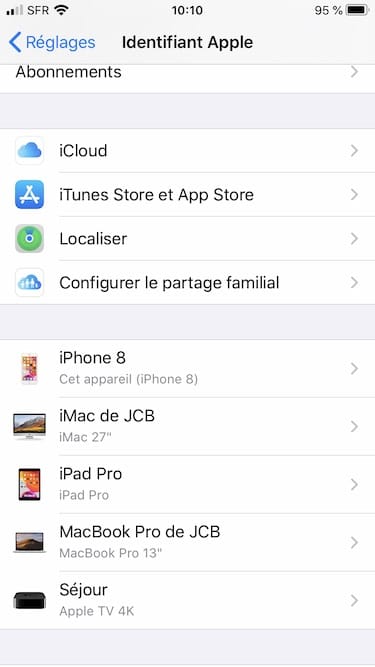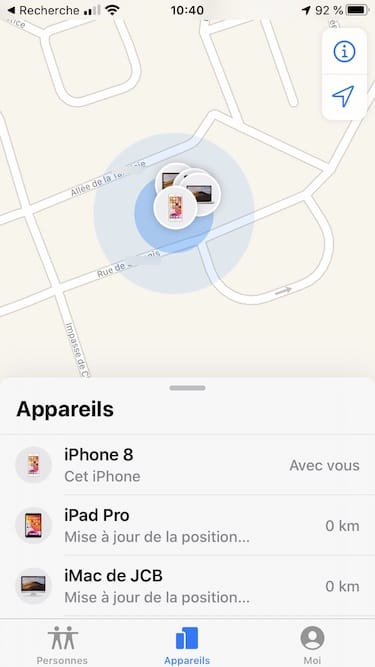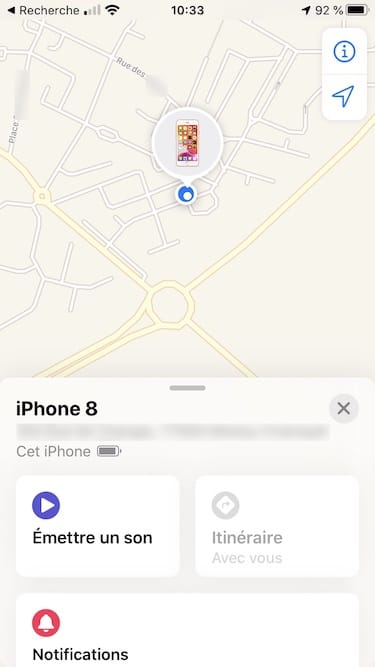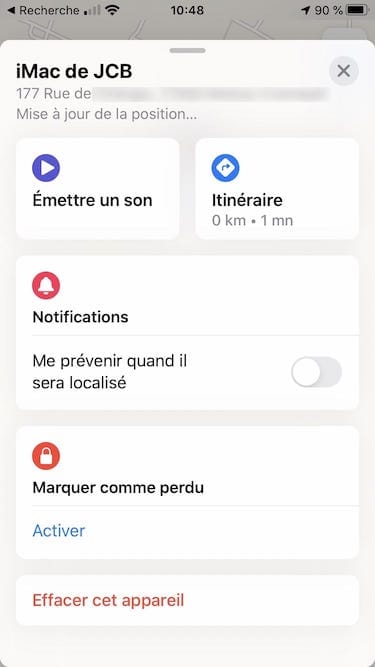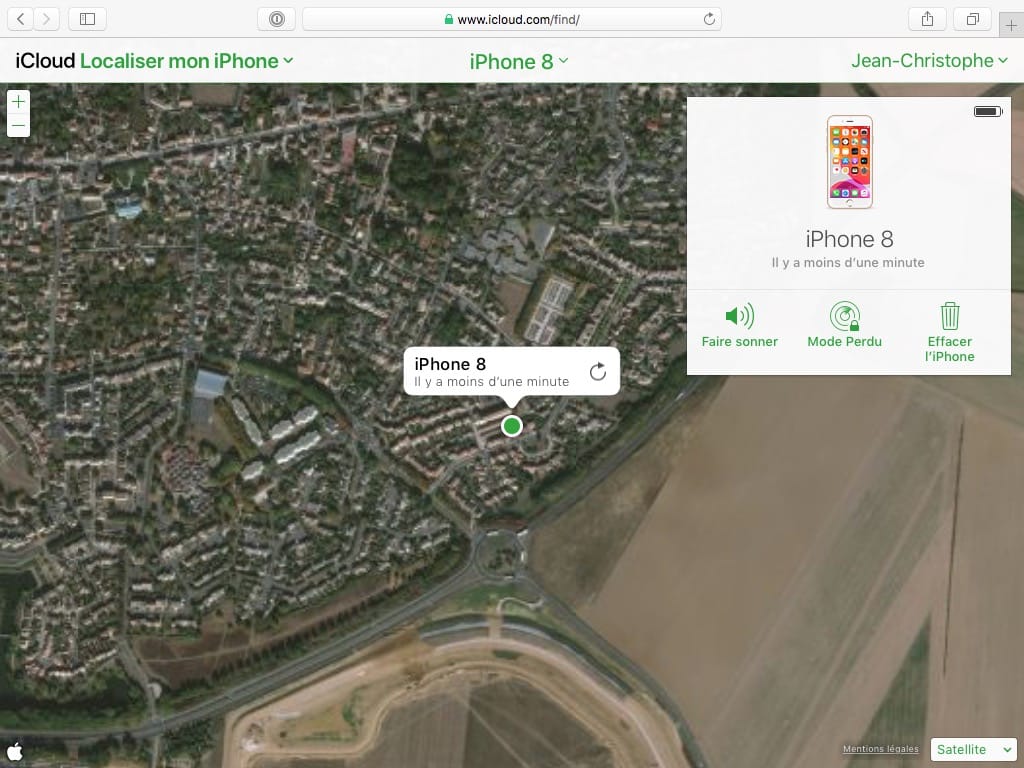Localiser son iPhone, Mac, iPad, iPod touch, AirPods ou même son Apple Watch est une démarche très simple si on vous l’a volé ou si vous l’avez égaré. Cela peut se faire depuis un appareil sous iOS 13 ou un Mac sous macOS Catalina (10.15) grâce à l’outil « Localiser (Find my Phone). C’est également possible sans appareil Apple avec un navigateur web et iCloud Find. Pour repérer l’appareil Apple, vous pourrez le faire sonner, le localiser sur une carte avec Apple Plans et s’il a été dérobé effacer toutes les données de l’iPhone / iPad, iMac, MacBook. En complément de lecture vous pouvez aussi lire notre astuce pour Afficher tous vos déplacements sur iPhone avec iOS 13 (historique, lieux détaillés…) ainsi que Partager sa position sur iPhone (Messages, Plans, Maps).
Localiser son iPhone, iPad, iPod, Mac, Watch, Airpods : la fonction « Localiser » doit être active…
Pour localiser votre appareil Apple, vous devez au préalable avoir impérativement activé « Localiser mon iPhone » ou bien Localiser mon Mac ».
Activer Localiser mon Mac
Sous macOS Catalina (10.15), allez au menu , Préférences système…, Identifiant Apple et cochez Localiser mon Mac. Tous vos appareils Apple apparaissent en bas à gauche de la fenêtre (voir capture).
Si vous cliquez sur le bouton Options, en face de Localiser mon Mac, vous verrez que « Localiser mon Mac » est sur la position Oui ainsi que « Recherche hors connexion » qui permettra de localiser l’appareil dès qu’il sera allumé.
Pour ne pas inclure un appareil, il faut au cas par cas tapoter sur son nom et choisir ensuite « Supprimer du compte ».
Activer Localiser mon iPhone
Sous iOS 13 avec votre iPhone, iPad ou iPod touch, allez sur Réglages, votre identifiant, tapotez sur Localiser et positionnez l’option sur « Activé ».
Encore, une fois, tous vos appareils Apple iPhone, iMac, MacBook, iPad, AirPods, Apple Watch sont pris en compte. Pour ne pas inclure un appareil il faut tapoter sur son nom et choisir ensuite « Supprimer du compte ».
Localiser son iPhone, iPad, iPod, Mac, Watch, Airpods : utiliser la fonctionnalité sous macOS, iOS et avec iCloud
Il ne vous reste plus qu’à géolocaliser votre appareil sous macOS, iOS ou bien sans appareils avec iCloud.
Localiser son appareil avec un Mac
Sous macOS Catalina (10.15) ou version supérieure, allez depuis le Finder dans Applications et lancez le programme Localiser.
Allez sous l’onglet Appareils. Il suffit de choisir votre MacBook, iPad, iPhone ou autre pour savoir précisément où il se trouve. Vous pouvez choisir entre la vue Plan, Hybride ou Satellite.
Si vous cliquez sur le bouton « i », d’autres fonctionnalités sont possibles. Avoir l’adresse précise de l’emplacement de votre appareil, Émettre un son, planifier un Itinéraire avec Apple Plans, demander une Notification (me prévenir quand il sera localisé par e-mail), Marquer comme perdu, Effacer cet appareil.
Localiser son appareil avec un iPhone / iPad.
La procédure est la même avec un appareil sous iOS 13. Lancez l’app Localiser. Allez sous Appareils. Tous vos appareils s’affichent.
Vous pouvez réaliser les mêmes actions qu’avec un Mac sur l’appareil perdu ou volé.
Émettre un son, Itinéraire, Notifications, Marquer comme perdu, Effacer cet appareil…
Localiser son appareil avec iCloud Find
Depuis le navigateur internet Safari entrez l’adresse iCloud Find. Connectez-vous avec votre identifiant Apple. Cliquez sur le point vert qui correspond à votre appareil Apple. Vous pouvez afficher une vue Standard, Satellite, Hybride. Et, effectuez les actions classiques (Faire sonner, Mode perdu, Effacer l’iPhone).